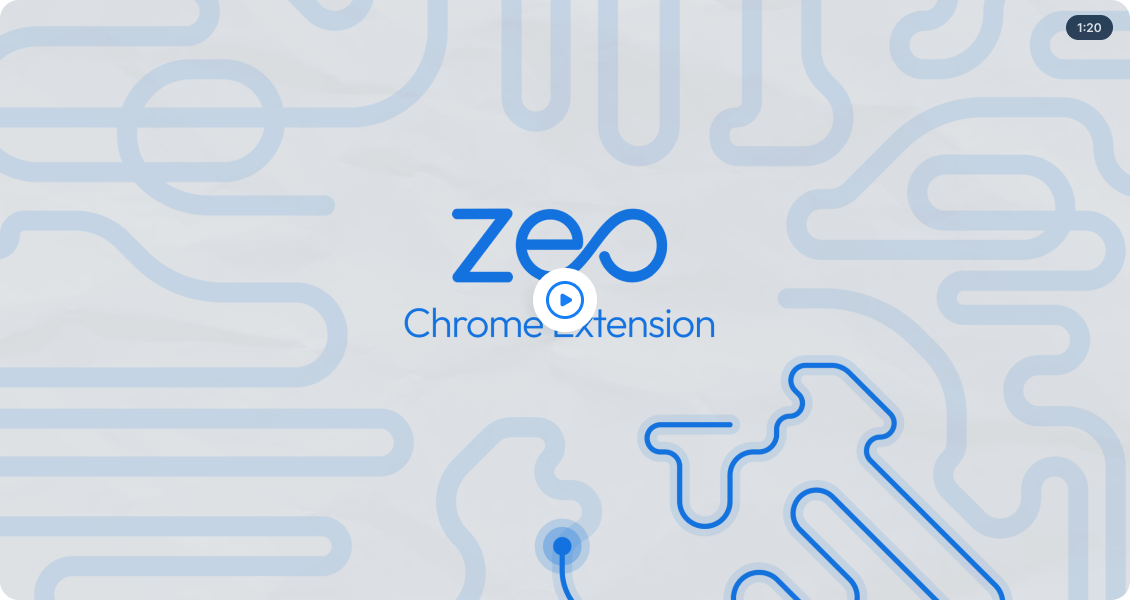Installer utvidelsen i 2 enkle trinn
Ingen appnedlasting kreves
1 Søk på Zeo
Vennligst legg til Zeo web-plugin til Chrome-nettleseren din.
2 Klikk og legg til i Chrome
Klikk på legg til i Chrome-knappen og nyt den beste optimaliseringen for ruten din.
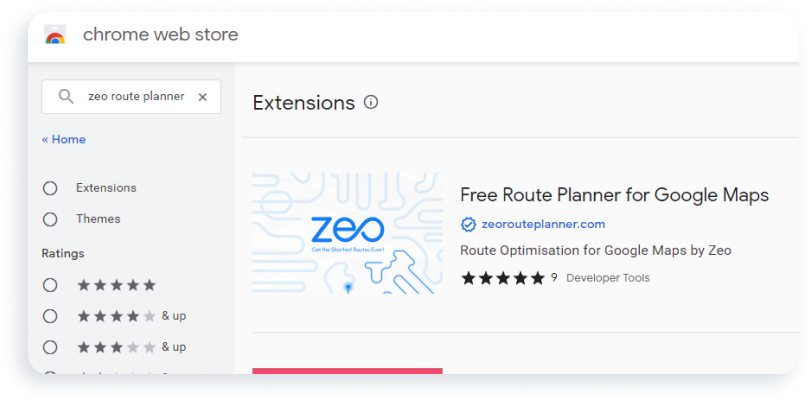
Ruteoptimalisering Gratis Zeo Web Plugin
Solutions
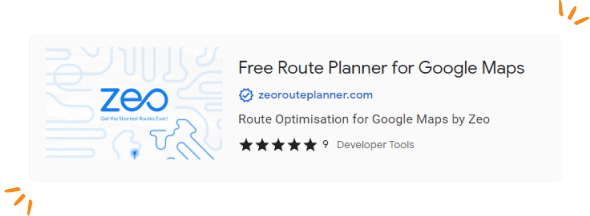
Ruteoptimalisering
Optimaliser med en
klikk på en knapp
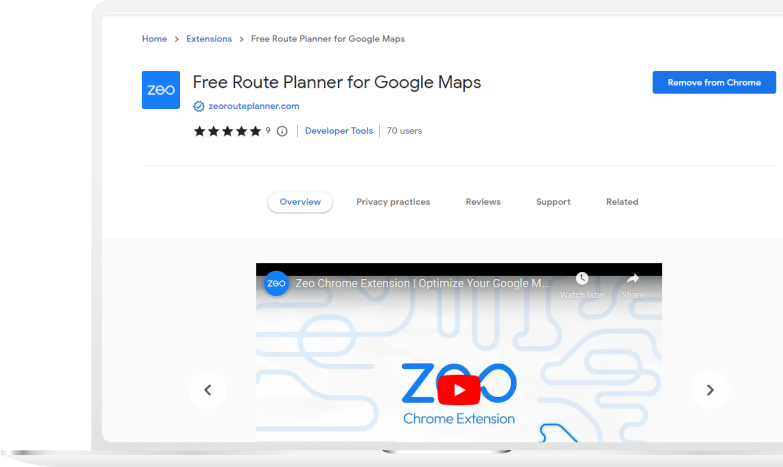
Forvisset av 10,000 + Bedrifter for optimaliserte ruter
Brukt av over 1.5mn sjåfører på tvers 150 land for å fullføre arbeidet sitt raskere!
# 1 rangert for produktivitet, tid og kostnader i ruteplanleggingsprogramvare
















 Ruteoptimalisering på Google Maps.
Ruteoptimalisering på Google Maps.